Melna Mīts: Wukong Kļūdas – Mēģināmas Labojumus

Uzziniet, kā tikt galā ar Melna Mīts: Wukong kļūdām, lai jūs varētu baudīt šo aizraujošo darbības RPG bez pārtraukumiem.
EA lietotne ir viena no labākajām programmām lielāko Electronic Arts spēļu instalēšanai un spēlēšanai. Tomēr dažkārt var tikt parādīti kļūdu ziņojumi. Viens no visizplatītākajiem ir uznirstošais logs “Spēle jau darbojas”, kas neļauj spēlēt spēli platformā. Tātad, kā jūs to labojat?
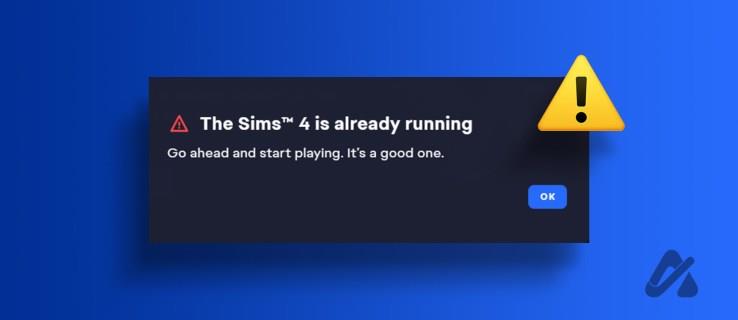
Šī problēma parasti rodas bojātu kešatmiņas datu vai traucējumu dēļ no līdzīgas lietojumprogrammas, kas darbojas fonā. Par laimi, šīs problēmas novēršana ir salīdzinoši vienkārša. Šeit ir visi risinājumi, kā novērst problēmu “Spēle jau darbojas” EA lietotnē.
Problēma, kā novērst EA App Game, jau darbojas
Tāpat kā jebkura cita lietojumprogramma, EA lietotne saglabā kešatmiņas datus, lai nākamajā reizē, kad piekļūstat platformai, piedāvātu ātrāku pakalpojumu. Tomēr pēkšņa sistēmas izslēgšana, ļaunprātīgi uzbrukumi vai vīrusi var sabojāt kešatmiņas datus. Kad tas notiks, visticamāk, radīsies problēmas ar EA lietotni, tostarp to, kas ir pieejama.
Šajā gadījumā risinājums ir notīrīt EA lietotnes kešatmiņas datus. Neuztraucieties; jūs nezaudēsit nekādus datus, lai gan jums būs vēlreiz jāpiesakās ar saviem akreditācijas datiem.
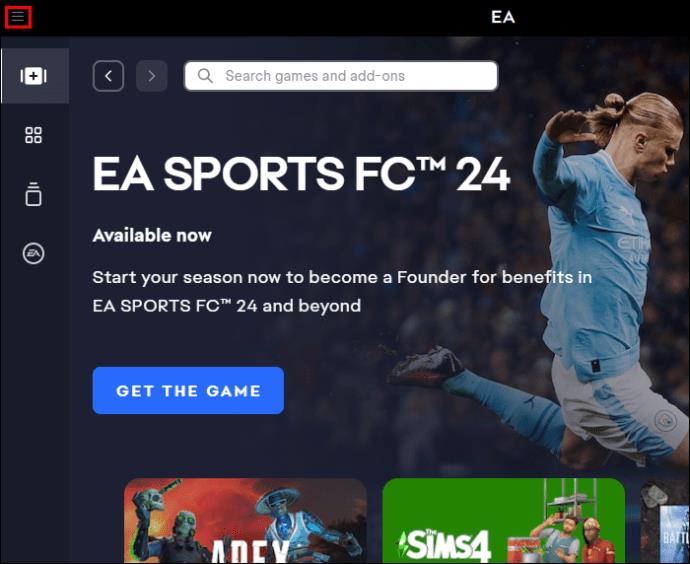
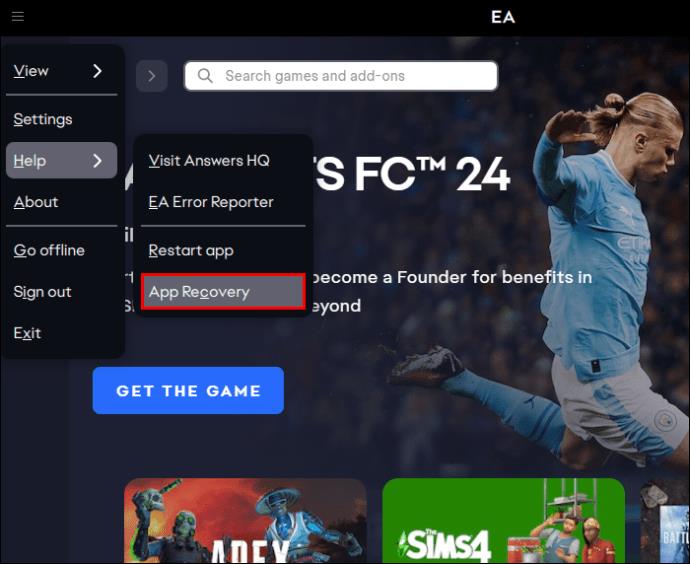
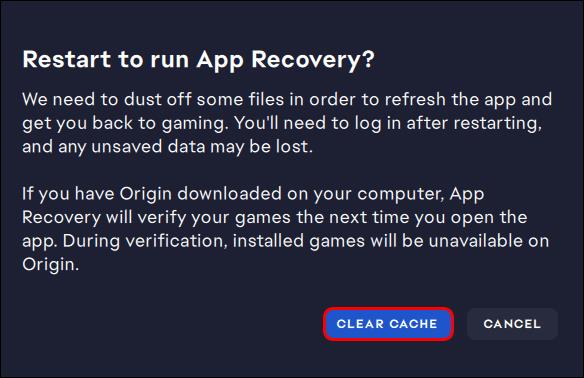
EA lietotne tiks automātiski restartēta; jums ir jāpiesakās ar saviem akreditācijas datiem. Pēc pieteikšanās pārbaudiet, vai joprojām pastāv problēma. Lietojumprogrammas restartēšana var arī palīdzēt novērst problēmu, kas saistīta ar EA App nepārtrauktas atteikšanās problēmu .
Veiciet tīru sāknēšanu
Ja līdzīgas programmas, kas jau darbojas, aizvēršana nebija noderīga, iespējams, problēmu izraisījis cits pakalpojums vai programma, kas darbojas fonā. Varat noteikt konkrēto pakalpojumu vai programmu, veicot tīru sāknēšanu. Lūk, kas jums jādara:
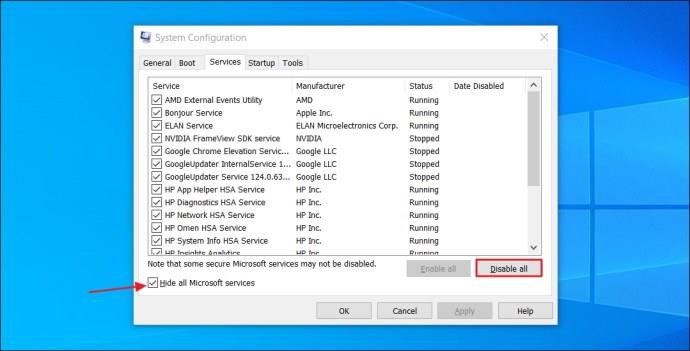
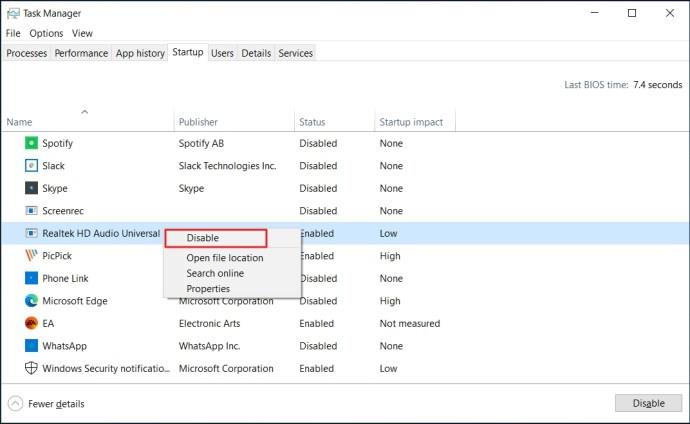
Pēc tam restartējiet datoru. Jūsu dators tiks startēts tīrā sāknēšanas stāvoklī. Pārbaudiet, vai joprojām pastāv problēmas ar EA lietotni. Ja nē, problēmu izraisīja viena no atspējotajām programmām.
Lai sašaurinātu konkrēto programmu, vēlreiz veiciet iepriekš minētās darbības, taču šoreiz atzīmējiet izvēles rūtiņu blakus kādai no sarakstā esošajām programmām, lai ļautu tai darboties, startējot sistēmu Windows. Ja jūs ar problēmu neatkārtojaties, šī programma nav vaininieks.
Tomēr, ja problēma atkārtojas pēc programmas iespējošanas, esat atradis problēmas cēloni. Varat atspējot tā darbību fonā, ja tas ir pakalpojums. Ja tā ir lietojumprogramma, varat mēģināt to pilnībā atinstalēt, ja tā vairs nav nepieciešama.
Ja neviens no risinājumiem nedarbojas, pēdējais risinājums ir atkārtoti instalēt EA lietotni. Lūk, kā to izdarīt:
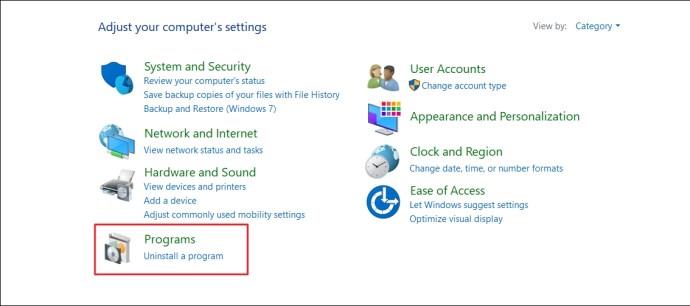
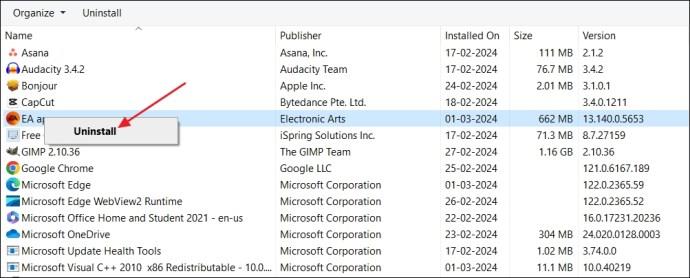
Kad esat atinstalējis EA lietotni, dodieties uz oficiālo EA vietni un lejupielādējiet jaunāko versiju.
Problēma ar ziņojumu “Spēle jau darbojas” ir izplatīta daudziem EA lietotņu lietotājiem. Spēļu entuziastiem tas var būt diezgan traucējošs. Par laimi, ir veidi, kā ar to tikt galā. Iepriekš minētie risinājumi palīdzēs jums ātri novērst problēmu. Kad EA lietotne ir izveidota un darbojas, iespējams, vēlēsities uzzināt, kā lietotnē mainīt valodu .
Kā novērst, ka EA lietotne nepalaiž spēles?
Pieņemsim, ka EA lietotne nepalaiž spēles. Tādā gadījumā varat izmēģināt tādus risinājumus kā EA lietotnes palaišana kā administratoram, īslaicīga pretvīrusu vai ugunsmūra atspējošana, programmatūras konfliktu pārbaude un EA lietotnes kešatmiņas datu notīrīšana. Ja neviens no tiem nedarbojas, jums vajadzētu atkārtoti instalēt EA lietotni.
Ko dara spēles kešatmiņas notīrīšana?
Notīrot kešatmiņas datus, tiek izdzēsti datorā saglabātie pagaidu faili, kas saistīti ar spēli. Tomēr kešatmiņas notīrīšana neietekmēs pašus spēles datus. Tā vietā tiek noņemti pagaidu faili, kas var izraisīt dažas izmaiņas. Piemēram, jums var būt nepieciešams vēlreiz pieteikties un veikt noteiktas darbības, kas jums nebūtu jādara, ja kešatmiņas dati netiktu notīrīti.
Uzziniet, kā tikt galā ar Melna Mīts: Wukong kļūdām, lai jūs varētu baudīt šo aizraujošo darbības RPG bez pārtraukumiem.
Biežas Steam avārijas datorā var būt dažādu iemeslu dēļ. Šeit ir 9 iespējami risinājumi, kas var palīdzēt atgriezt jums spēlēšanā.
Ja jums trūkst iekšējās krātuves vietas jūsu Sony PlayStation 5 vai PS5, iespējams, vēlēsities uzzināt PS5 NVMe prasības krātuves paplašināšanai
Ja meklējat, kā uzlabot savu iekārtu, izpētiet šo būtisko iekārtu sarakstu, lai paaugstinātu savu spēļu pieredzi.
Uzziniet, kā novērst servera pievienošanas neizdošanās kļūdas kodu 4008, kad mēģināt spēlēt Warhammer 40,000: Darktide, un sapratiet, kāpēc šī kļūda parādās..
Steam Deck ir jaudīgs rokas ierīce, kas ļauj spēlēt datoru spēles ceļā. Viena no lielākajām priekšrocībām, izmantojot Steam Deck, lai spēlētu ieplūstošās spēles, ir iespēja spēlēt klasiskas spēles no vecākām konsolēm.
Meklējat veidus, kā veikt PS5 iekšējās krātuves jaunināšanu? Šis ir labākais ceļvedis, ko varat atrast tīmeklī par PS5 krātuves jaunināšanu.
Iepazīstieties ar mūsu sarakstu par astoņām labākajām bezvadu austiņām, kuras varat izvēlēties atkarībā no sava budžeta, dzīvesveida un vajadzībām.
Ja spēļu datus dēļ PS4 pietrūkst vietas, šī rokasgrāmata sniedz soļus, kā efektīvi izdzēst liekos datus un optimizēt krātuvi.
2021. gadā Roblox sasniedza rekordlielu spēlētāju skaitu ar vairāk nekā 202 miljoniem aktīvo lietotāju mēnesī. Uzziniet populārākās spēles, kas turpinās būt aktuālas 2022. gadā.








